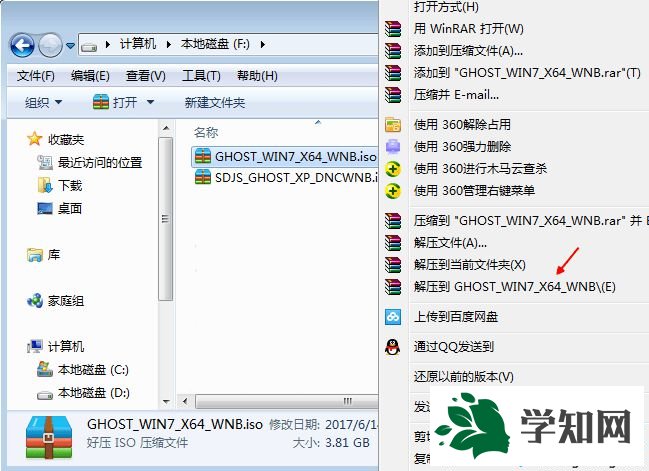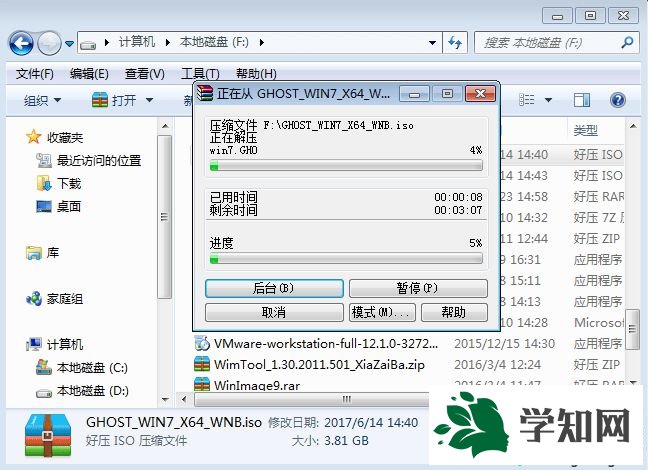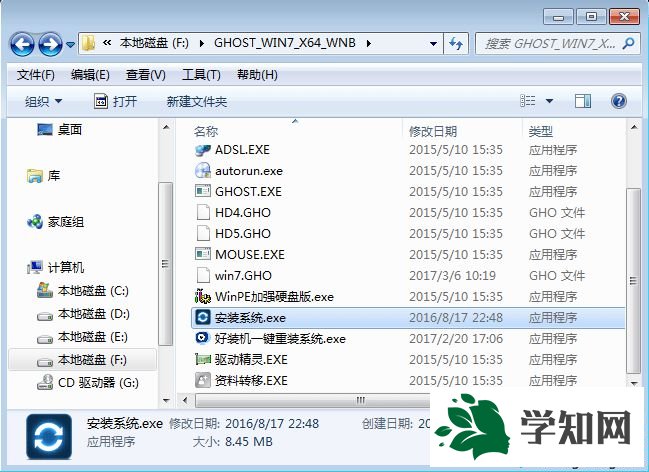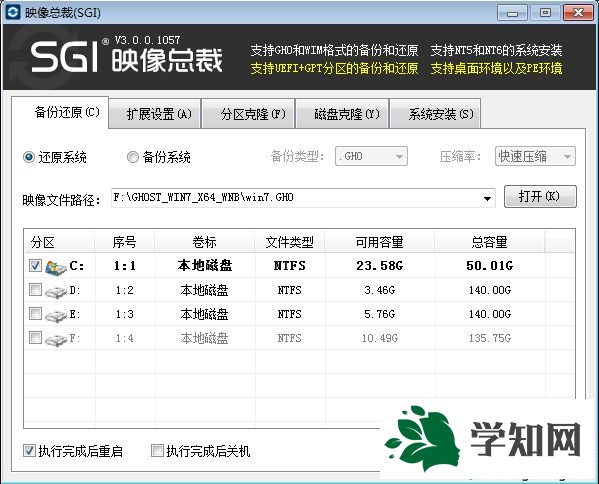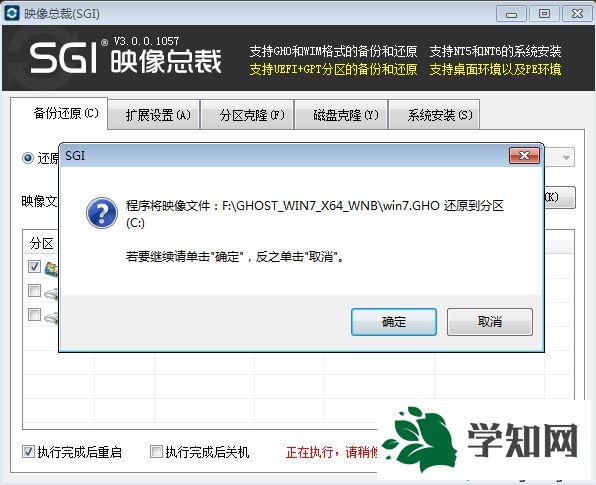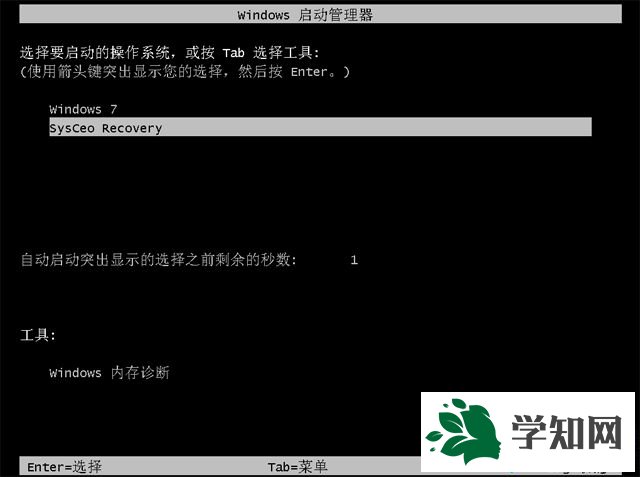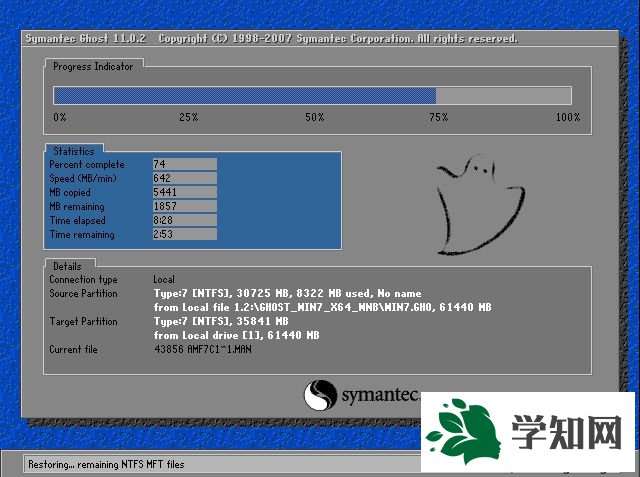win7
系统重装方法非常多,比如大家熟知的硬盘重装、光盘重装和U盘重装这些方法,
html' target='_blank'>
win7硬盘重装系统方法是最简单的,不需要借助第三方工具,只要当前系统可以正常运行,直接下载win7系统硬盘解压重装,那么win7硬盘重
装系统步骤是怎样的呢?下面跟小编一起来了解下win7系统硬盘重装教程。
重装须知: 1、win7硬盘重装系统仅适用当前有系统且系统可以正常使用的
电脑,否则需要光盘或
U盘安装 2、如果是ghost系统win7,通过本文的方法硬盘重装,如果是原版系统,通过nt6 hdd从硬盘重装 3、如果是预装win8/win10机型,不建议直接从硬盘重装win7系统,要用U盘重装
相关教程: one
key ghost安装系统步骤 nt6 hdd installer
硬盘安装win7
系统教程(原版)
u盘装系统如何直接安装win7 iso文件 预装
win8系统改装win7教程
一、重装准备: 1、备份好C盘数据,尤其是桌面文件 2、win7系统iso文件下载:win7硬盘版系统下载 3、解压工具:WinRAR或好压等等
二、win7硬盘重装系统步骤如下 1、将下载完的win7系统iso文件下载到C盘之外的分区,比如下载到F盘,右键使用WinRAR等工具解压到当前文件夹或指定文件夹,不能解压到C盘和桌面,否则无法重装;
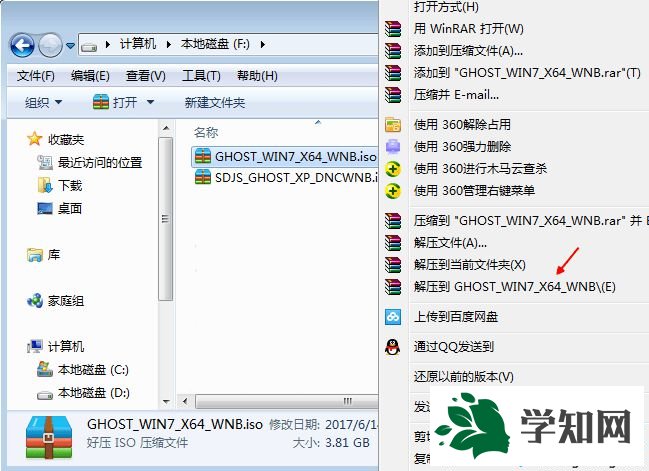
2、弹出对话框,执行win7系统iso压缩包解压过程,需要等待几分钟;
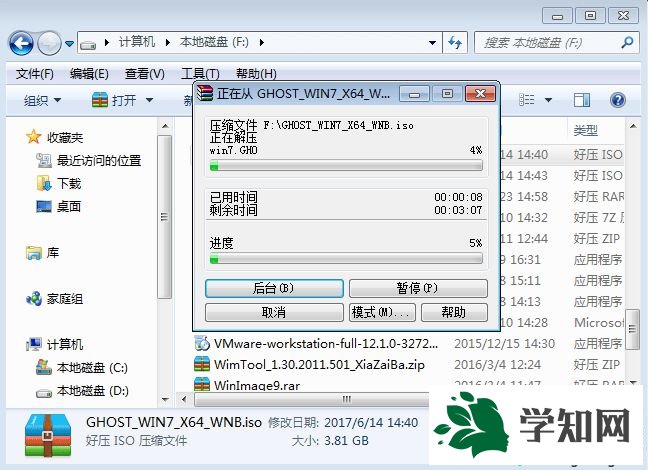
3、解压之后,我们打开安装目录,找到【安装系统.exe】程序;
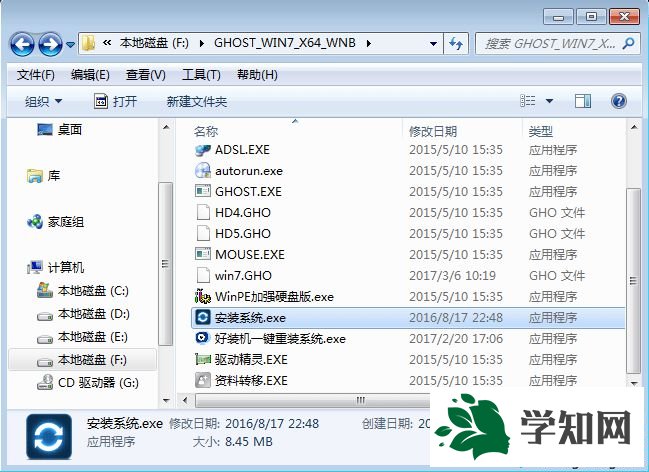
4、双击【安装系统.exe】打开这个安装界面,选择【还原系统】,映像文件路径选择win7.gho文件,勾选要安装的位置C盘,如果不是显示C盘,要根据卷标或容量来判断C盘,再勾选【执行完成后重启】,最后点击【执行】;
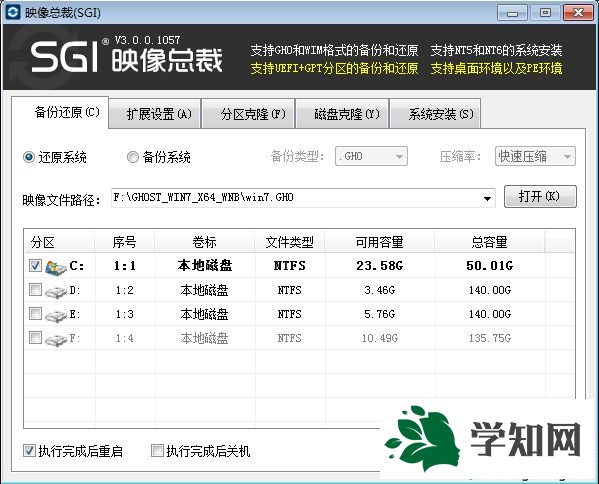
5、弹出提示框,提示映像文件即将还原到分区C,点击确定继续;
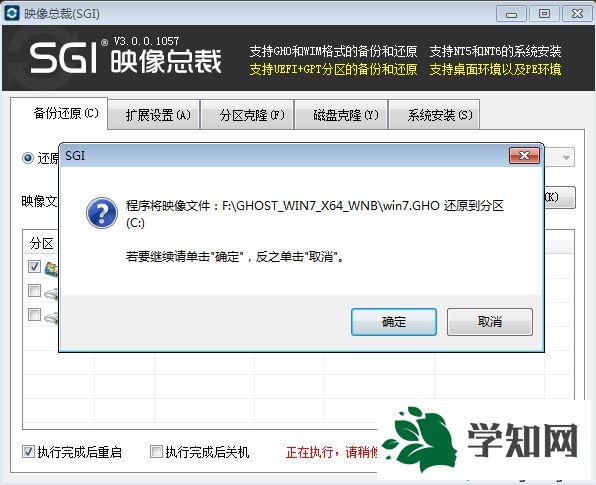
6、这时候电脑会重启,进入到这个界面,默认选择SysCeo Recovery项启动;
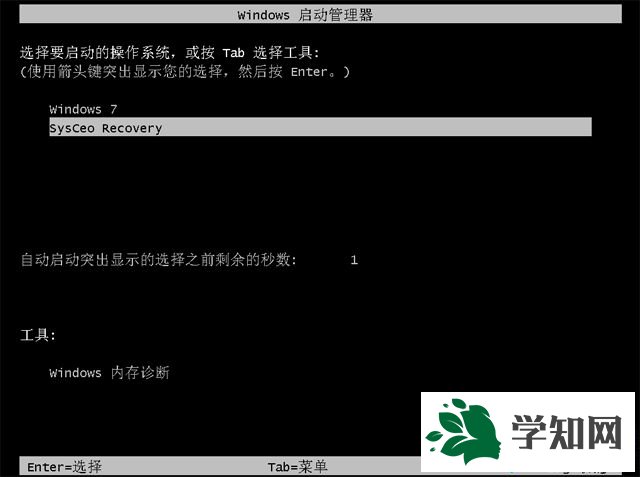
7、启动进入这个界面,执行C盘格式化以及win7系统安装到C盘的部署过程,需要等待3-5分钟;
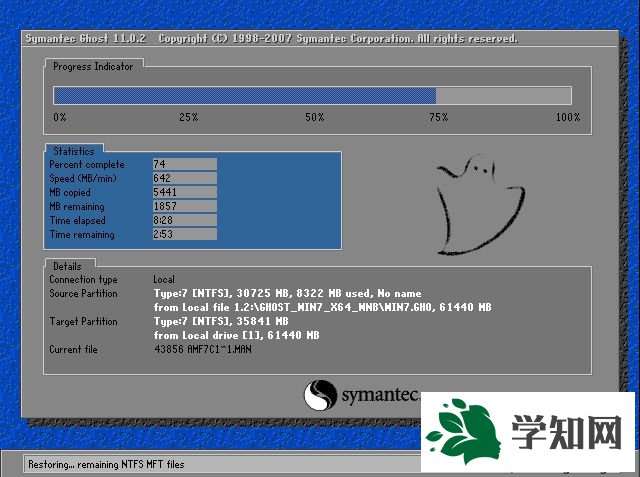
8、上述执行完成后会自动重启,进入这个界面,执行win7系统驱动安装和配置过程;

9、整个重装过程5-10分钟,最后启动进入全新win7
系统桌面,win7系统硬盘重装步骤结束。

以上就是win7硬盘重装系统步骤图,如果你需要重装win7系统,而没有U盘或光盘,可以尝试上面的方法来重装。 相关教程:硬盘对拷装系统重装系统时找不到硬盘重装系统后找不到硬盘重装系统找不到硬盘如何用硬盘装win7系统
系统操作技巧